Συσκευές παρακολούθησης μέσω παθητικής ακρόασης WiFi
- Η λίμνη καφέ είναι φθηνότερη στο CityLink!
- Sitilink: 1000 προϊόντα σε 1 ρούβλι. Σπάστε το κουμπαρά με το μικροσκοπικό :)
- GTX 1080. MSI Gaming. X από megato
Μπορείτε να επισημάνετε ενδιαφέροντα θραύσματα κειμένου,
που θα είναι διαθέσιμη σε έναν μοναδικό σύνδεσμο στη γραμμή διεύθυνσης του προγράμματος περιήγησης.
Επιλέξτε την εφαρμογή για να αναζητήσετε δωρεάν πόντους Wi-Fi για συσκευές Android: Χάρτης Wi-Fi και Osmino Wi-Fi, καθώς και αποτελέσματα εξετάσεων 6 εφαρμογών
Denis Melnik 09/03/2016 12:00 Σελίδα: 1 από 2 | | Έκδοση εκτύπωσης | | αρχειοθέτηση
- Π. ένας: Εισαγωγή, WiFi Map
- Π. 2: Osmino Wi-Fi, συμπέρασμα
Εισαγωγή
Το Site Lab Site συνεχίζει να μαθαίνει το τμήμα για την αναζήτηση προγραμμάτων Ασύρματο Internet Στους δρόμους των πόλεων, και αυτή τη φορά θα εξετάσουμε δύο ενδιαφέρουσες και δημοφιλείς εφαρμογές: χάρτη Wi-Fi και Osmino Wi-Fi.

Το πρώτο βοηθητικό πρόγραμμα περιέχει μια τεράστια βάση δεδομένων Wi-Fi, καθώς και σχόλια, σχόλια σχετικά με αυτά και ακόμα και ένα παιχνίδι αναζήτησης. Το δεύτερο πρόγραμμα είναι επίσης ενδιαφέρον για τη βάση πληροφόρησης και ένα σύνολο λειτουργιών. Στη συνέχεια, θα διεξαγάγουμε μια σύγκριση αλληλογραφίας των λειτουργιών κάθε προγράμματος και θα συνοψίσουμε σε όλες τις δοκιμασμένες επιχειρήσεις κοινής ωφέλειας.
Πριν διαβάσετε αυτήν την κριτική, προτείνω τους αναγνώστες να εξοικειωθούν Προηγούμενο υλικό Επιλέγοντας μια εφαρμογή για την εύρεση δωρεάν Wi-Fi. Δυστυχώς, όλα τα προγράμματα δεν εισήγαγαν αυτόν τον κύκλο. Επιλέξαμε τα έξι πιο ενδιαφέρουσες και ασυνήθιστες επιχειρήσεις κοινής ωφέλειας που έλαβαν την υποστήριξη των δημοφιλών πόλεων στη Ρωσία και καταλαμβάνουν τις τρέχουσες θέσεις στην κατάταξη του διαδικτυακού καταστήματος Google Play.
Καθώς χρησιμοποιείται εξοπλισμός δοκιμής smartphones Xiaomi. Redmi Σημείωση (Miui V8 στο Android 4.4.2 OC, το περιβάλλον εκτέλεσης Dalvik, Mediatek MT6592, επεξεργαστή 8 x 1700 MHz, MALI-450 MP4, 700 MHz επεξεργαστή βίντεο, 2 GB μνήμης RAM) και Jinga Basco M500 3G (OC Android 5.1, Εκτέλεση Περιβάλλοντος Τέχνη, Mediatek MT6580 επεξεργαστής, 4 x 1300 MHz, Mali-400 MP2 επεξεργαστής βίντεο, 1 GB μνήμης RAM), καθώς και δισκίο Samsung Galaxy Καρτέλα 2 7.0 (cm 13 με βάση το Android OC Android 6.0.1, το περιβάλλον εκτέλεσης τέχνης, Ti OMAP 4430, 2 x 1200 MHz επεξεργαστής, Powervr 540, 384 MHz επεξεργαστής βίντεο, 1 GB μνήμης RAM).
Χάρτης WiFi.
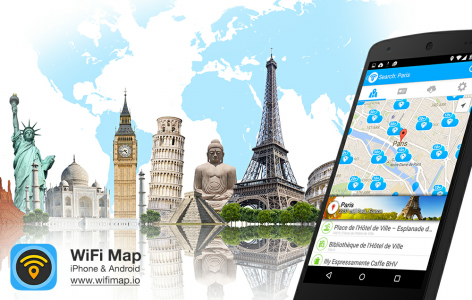
Γνωριμία
Πολλές δωρεάν Wi-Fi Dots με κριτικές και φωτογραφίες, λειτουργία εκτός σύνδεσης και στοιχειώδεις επιλογές - τι άλλο χρειάζεται από ένα βοηθητικό πρόγραμμα που βοηθά στην εξεύρεση ενός δωρεάν ασύρματου internet; Πιθανώς, Καλύτερες εφαρμογές Χάρτης WiFi για συσκευές Android και δεν εμφανίζονται.
Χαρακτηριστικά της εφαρμογής Wi-Fi χάρτη:
- Βολική και όμορφη εφαρμογή.
- Πληροφορίες σχετικά με δωρεάν Wi-Fi σε όλο τον πλανήτη.
- Μπορείτε να προσθέσετε τα σημεία Wi-Fi και να επεξεργαστείτε τους κωδικούς πρόσβασης.
- Έξυπνη αναζήτηση καφετέριων, ξενοδοχείων, πόλεων και χωρών.
- Πλοήγηση χαρτών;
- Αναζητήστε το πλησιέστερο σημείο Wi-Fi.
- Καθορίζοντας την τρέχουσα θέση ·
- Οι πόντοι Wi-Fi θα είναι διαθέσιμοι, ακόμη και αν ο χάρτης δεν έχει φορτωθεί και δεν υπάρχει Internet.
Αρχής της εργασίας
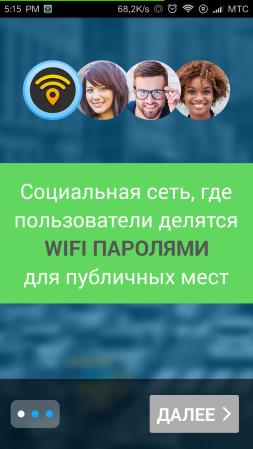
Όταν ξεκινάτε για πρώτη φορά το WiFi Map, μια αρχική γνωριμία με την εφαρμογή και η ιδέα της πραγματοποιείται. Αποδεικνύεται ότι ο χάρτης WiFi είναι " κοινωνικό δίκτυοόπου οι χρήστες μοιράζονται Κωδικοί πρόσβασης Wi-Fi Για δημόσιους χώρους. " Αντιστοιχεί στον αριθμό των πόλεων και των σημείων, καθώς και άλλες στατιστικές πληροφορίες.
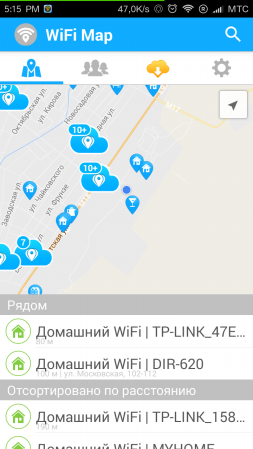
Το μενού Map WiFi ισοδυναμεί με τέσσερα τμήματα: "Χάρτης", "Στατιστικά", "Λίστες Wi-Fi σε Offline" και "Ρυθμίσεις". Κάθε ένα από αυτά τα τμήματα, θεωρούμε ξεχωριστά. Παρεμπιπτόντως, ο σχεδιασμός των στοιχείων είναι πολύ ευχάριστος, χρησιμοποιεί ένα μαλακό γκάμα με το στυλ του σχεδιασμού υλικού.
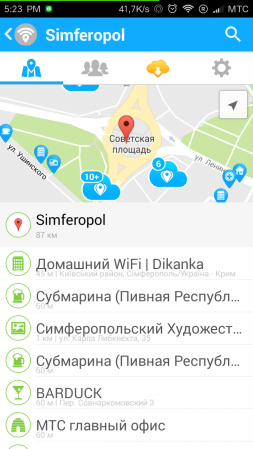
Το πρώτο μενού στο οποίο εμφανίζεται ο χάρτης έχει μια ίδια κάρτα με σημεία που έχουν κατατεθεί σε αυτό και ένα πάνελ μετατόπισης με κοντινή απόσταση wi-Fi Dots. Φυσικά, η τοποθεσία μας εμφανίστηκε στο χάρτη. Επιλέξτε το σημείο στο χάρτη είτε μέσω της λίστας συνδέσεων, ανοίγει περαιτέρω πρόσθετες πληροφορίες, όπως το όνομα του δικτύου, τον τύπο του σημείου πρόσβασης, τον δημιουργό του, τον κωδικό πρόσβασης, την ημερομηνία εφαρμογής στη βάση, τις αξιολογήσεις και τις φωτογραφίες. Όλα αυτά θα σας επιτρέψουν να προσδιορίσετε τη συνάφεια του σημείου πρόσβασης.
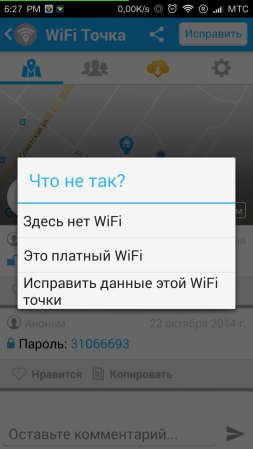
Είναι ενδιαφέρον ότι αν αυτό το Wi-Fi δεν θα είναι ξαφνικά, θα έχει έναν άλλο κωδικό πρόσβασης ή άλλα λάθη θα επιτρέπονται, τότε μπορείτε να τα διορθώσετε όλα. προσπάθησα Αυτό το χαρακτηριστικό στη δουλειά. Για παράδειγμα, αν διορθώσουμε τον κωδικό πρόσβασης, σύντομα θα αλλάξει για όλους τους χρήστες, αλλά αν ειδοποιήσουμε την απουσία αυτού του σημείου πρόσβασης, θα πρέπει να περιμένετε τρεις έως τέσσερις παρόμοιες καταγγελίες από άλλους χρήστες.
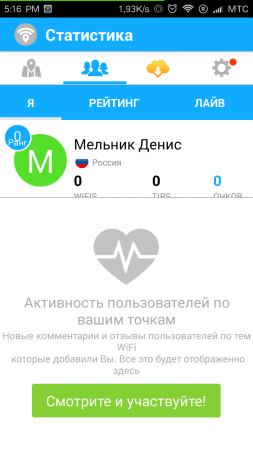
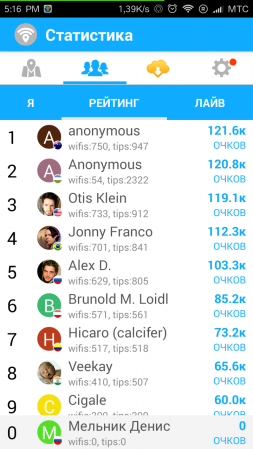
Ο χάρτης WiFi δεν είναι μόνο μια αναζήτηση Wi-Fi, αυτό είναι ένα ολόκληρο κοινωνικό δίκτυο με τη βαθμολογία χρήστη. Για κάθε σύνδεση στο Internet μέσω εφαρμογών, για κάθε προστιθέμενο σημείο, μεταφορτωμένη κάρτα και άλλες ενέργειες, θα χρεώνουμε πόντους και η θέση μας θα προσαρμοστεί γι 'αυτούς στον πίνακα αξιολόγησης.
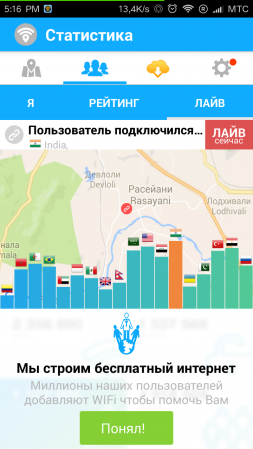
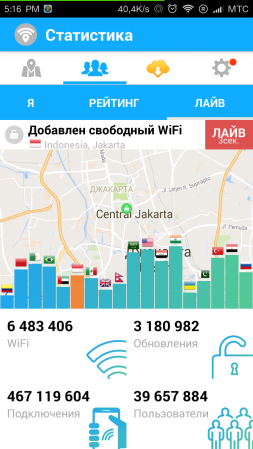
Έχουμε ήδη δει κάτι παρόμοιο στην εφαρμογή Wiman, αλλά οι προγραμματιστές αυτού του προγράμματος προχώρησαν περαιτέρω και έκαναν τον ανταγωνισμό μεταξύ των χωρών. Σε πραγματικό χρόνο, βλέπουμε τον ανταγωνισμό στον αριθμό των ελεύθερων σημείων σε μια σειρά κοινωνικά ενεργών χωρών, φυσικά, μεταξύ τους, υπάρχει η Ρωσία. Πολύ ενδιαφέρον πράγμα.
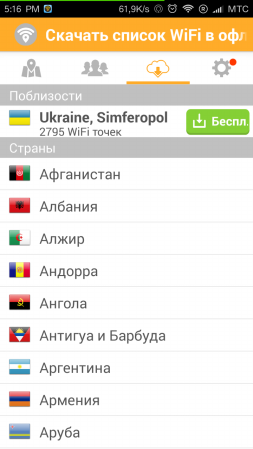
Το WiFi Map δεν είναι χειρότερο από τους ανταγωνιστές της, επομένως, έχει έναν αυτόνομο τρόπο λειτουργίας για το οποίο πρέπει επίσης να κατεβάσετε όλες τις πληροφορίες σχετικά με τα σημεία σε μια συγκεκριμένη πόλη. Το μέγεθος της κρυφής μνήμης της μέσης πόλης στους 400-700 χιλιάδες κατοίκους είναι από 10 έως 25 MB. Αυτό δεν είναι λίγο, αλλά είναι ακριβώς δικαιολογημένο, καθώς υπάρχουν πολλά σημεία και συνοδευτικές πληροφορίες στο προσάρτημα.
Δυστυχώς, δεν υπάρχουν πολύ μικρές πόλεις στο προσάρτημα - αυτό είναι το μόνο μειονέκτημα που πρέπει να σημειωθεί.
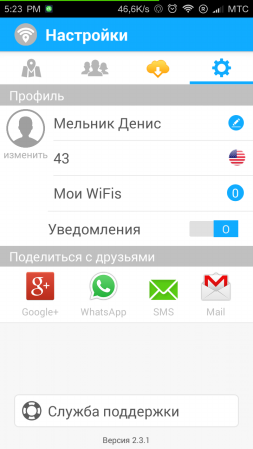
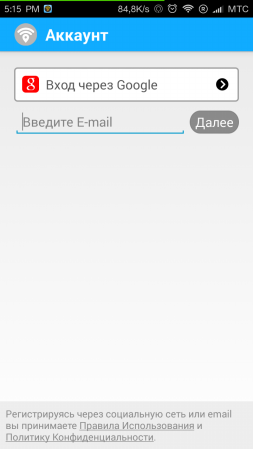
Δοκιμασία
Στην προηγούμενη αναθεώρηση, ως δοκιμή, πήραμε μια μικρή πόλη της Κριμαίας που ονομάζεται Συμφερούπολη. Και μόνο μία εφαρμογή από την προηγούμενη δοκιμασία είχε περίπου ένα και μισό χιλιάδες σημεία, αλλά εδώ γνωρίζουμε την ακριβή ποσότητα - αυτή τη στιγμή Αυτό είναι 2800 pixel με δωρεάν Wi-Fi. Στην πράξη, αποδείχθηκε ότι σχεδόν όλα τα σημεία ήταν πραγματικά εργαζόμενοι, πιθανότατα λόγω της ενεργού μετριοπάθειας. Το πραγματικό πλεονέκτημα του Wi-Fi χάρτη πάνω από τους ανταγωνιστές.
Ο χάρτης Wi-Fi επιδεικνύει εξαιρετική απόδοση, καταναλώνει τον ελάχιστο αριθμό πόρων υλικού, αλλά το πρόγραμμα μου έχει προκαλέσει μια ερώτηση, γιατί έχει ένα OC Android 4.1; Μετά από όλα, μερικές συσκευές που εκτελούνται στο Android OC Android 4.0 και θέλουν επίσης να χρησιμοποιήσουν ένα τέτοιο δροσερό πρόγραμμα. Τι είδους καινοτομία από 4.1 χρήσεις Αυτό το πρόγραμμα; Ποτέ δεν βρήκα μια απάντηση σε αυτή την ερώτηση.
Το δίκτυο Wi-Fi γίνεται πιο διαδεδομένο. Τόσο από την άποψη των εταιρικών όσο και από την άποψη της ιδιωτικής εφαρμογής. Αν και γενικά, τα ασύρματα δίκτυα είναι μια αρκετά νέα και ακόμα μικρή τεχνολογία που αναπτύχθηκε στη Ρωσία. Χρησιμοποιεί ορισμένους πλούσιους οργανισμούς, ενώ στα αμερικανικά ασύρματα δίκτυα εφαρμόζονται ήδη όχι λιγότερα από τα δίκτυα που βασίζονται σε ίνες. Είναι πιθανό ότι σύντομα Wi-Fi θα μετακινηθεί από την απόρριψη του εξωτικού στην καθημερινή ζωή. Για παράδειγμα, η "Golden Telecom" απειλεί να καλύψει ολόκληρο το δίκτυο καυτών σημείων για 100 ρούβλια ανά ώρα στο τέλος του τρέχοντος έτους. Να το κάνετε ή να μην το κάνετε - δεν είναι ακόμη γνωστό, αλλά το γεγονός ότι η ανάγκη υπάρχει πραγματικά και αρκετά σημεία εισόδου είναι διαθέσιμα τόσο στη Μόσχα όσο και σε άλλες πόλεις.
Η πρόσβαση στο δίκτυο Wi-Fi είναι δυνατή από οπουδήποτε, υπάρχει αρκετή ισχύ σήματος. Αυτή η λειτουργία είναι ελκυστική για την οργάνωση της πρόσβασης στο Διαδίκτυο σε δημόσιους χώρους: αεροδρόμια, καφετέριες, ξενοδοχεία και ούτω καθεξής. Είναι απαραίτητο μόνο να βρεθεί ένα τέτοιο σημείο. Υπάρχουν διάφοροι τρόποι αναζήτησης θερμών σημείων, αλλά είναι απαραίτητο να κάνετε μια μικρή υποχώρηση πριν από αυτό.
Η αναζήτηση για την αναζήτηση και τη χρήση των καυτών σημείων αυτή τη στιγμή δεν ρυθμίζεται νόμιμα
Η αναζήτηση για την αναζήτηση και τη χρήση του θερμού σημείου αυτή τη στιγμή δεν ρυθμίζεται νόμιμα. Από τη μία πλευρά, ο εγκληματίας αυτός είναι ότι η χρήση αρκετά νομικού λογισμικού, ο χρήστης συνδέεται με δωρεάν (υπάρχουν) εισόδου στο Διαδίκτυο; Από την άλλη πλευρά, δυστυχώς, αρκετά εταιρικά δίκτυα δεν προστατεύονται σωστά. Ακόμη και στις Ηνωμένες Πολιτείες σήμερα από 80 έως 85 τοις εκατό Ασύρματα δίκτυα είναι απροστάτευτα. Αυτό σημαίνει ότι με τη βοήθεια του ίδιου νομικού λογισμικού μπορείτε να βρείτε απροστάτευτο Εταιρικά δίκτυα, Συνδεθείτε και απολαύστε την πρόσβαση στο δίκτυο, αναγκάζοντας τους ιδιοκτήτες δικτύων να πληρώσουν για τον εαυτό τους. Θα κάνουμε μια κράτηση που δεν χρειάζεται να αντιληφθείτε το άρθρο μας ως συστάσεις για την αναζήτηση και τη λειτουργία τέτοιων απροστάτευτων σημείων.
Υπάρχουν διάφοροι τρόποι για να μάθετε τις εισόδους δικτύου Wi-Fi στο πρωτόκολλο Wi-Fi. Όσοι επιθυμούν μπορούν να προσελκύσουν το δίσκο "Επιλογή και μυστικά Wi-Fi", που κυκλοφόρησαν από την εταιρεία "ΝΕΟ ΔΙΣΚΟ". Αυτός ο δίσκος περιέχει απαντήσεις σε αυτά και πολλά άλλα θέματα που σχετίζονται με τη χρήση δικτύων Wi-Fi. Και αυτό είναι το κύριο πλεονέκτημά του. Υπάρχει επίσης μια λίστα σημείων πρόσβασης στο πρωτόκολλο Wi-Fi. Και όχι μόνο στη Μόσχα, αλλά και σε ορισμένες άλλες πόλεις. Για τους Μοσχοβίτες, αυτός ο δίσκος θα είναι ιδιαίτερα ενδιαφέρουσα, δεδομένου ότι οι διευθύνσεις των πόντων δίνονται σε σχέση με τους σταθμούς του μετρό και υπάρχουν δοκιμές της ποιότητας της επικοινωνίας ορισμένων σημείων. Το κύριο μειονέκτημα αυτού του δίσκου είναι ότι δεν λαμβάνει υπόψη τις αλλαγές. Εμφανίζονται νέα σημεία εισόδου, αλλά δεν θα τα προσθέσετε στη γενική λίστα.
το διαδίκτυο
Πληροφορίες σχετικά με τα σημεία εισόδου του Διαδικτύου μπορούν να ληφθούν χρησιμοποιώντας το ίδιο Διαδίκτυο.
Οι ακριβέστερες πληροφορίες μπορούν να ληφθούν από το Διαδίκτυο. Υπάρχουν πολλά έργα από τα οποία μπορείτε να πάρετε παρόμοιες πληροφορίες. Μία από τις μεγαλύτερες βάσεις δεδομένων ζεστού σημείου στη Ρωσία έχει ένα έργο CNEWS. Το πλεονέκτημα αυτού του ιστότοπου στην αποτελεσματικότητα της αναπλήρωσης, καθώς και παρουσία ενός γεωγραφικού χάρτη για κάθε καυτό σημείο, το οποίο είναι σημαντικό για τους επισκέπτες οποιασδήποτε μεγάλης πόλης. Υπάρχουν δύο καταβληθέντα και δωρεάν σημεία πρόσβασης - καταλόγους για τη Μόσχα και την Αγία Πετρούπολη διατίθενται ξεχωριστά.
Wi-Fi Companion - καλή απόφαση Για χειρός
Το πρόγραμμα βοηθά τον χρήστη να ανιχνεύσει σημεία πρόσβασης, να εγκαταστήσει και να ελέγξει τη σύνδεση, να πραγματοποιεί βασικές λειτουργίες ελέγχου, να προβάλετε τα χαρακτηριστικά του σημείου πρόσβασης και να καθορίσετε τη δύναμη Ασύρματη σύνδεση. Ο Wi-Fi Companion παρέχει επίσης εργαλεία για γρήγορο ορισμό Διαθέσιμο δίκτυο και τη σύνδεση της σύνδεσης, ο ορισμός του τύπου προστασίας που χρησιμοποιείται, καθώς και η διάγνωση της σύνδεσης. Χρησιμοποιώντας το πρόγραμμα, μπορείτε να κρατήσετε μια συνεχή σύνδεση, ρυθμίστε τις ρυθμίσεις εξοικονόμησης ενέργειας WLAN για να επεκτείνετε τη διάρκεια ζωής της μπαταρίας του υπολογιστή τσέπης.
Εκτός από τον Wi-Fi Companion, εξακολουθούν να υπάρχουν βοηθητικά προγράμματα για την εύρεση ζεστού σημείου: PocketWinc, Monitor Network Network.
Περίληψη
Αναζήτηση σημείων εισόδου για πρόσβαση στο δίκτυο Wi-Fi δεν αποτελεί πρόβλημα σήμερα. Το πρόβλημα είναι ένας μικρός αριθμός αυτών των πολύ πόντων. Σε αυτή την περίπτωση, η εξειδικευμένη θα είναι πολύ χρήσιμη. λογισμικό τόσο για φορητούς υπολογιστές όσο και για PDA.
- ΜΕΤΑΦΟΡΑ
Δοκιμαστικές αιτήσεις
Όταν ο πελάτης WiFi προσπαθεί να επικοινωνήσει με το γνωστό δίκτυο, έχει δύο επιλογές. Η πρώτη χρήση φορητών υπολογιστών και άλλες συσκευές που δεν είναι smartphones. Περιλαμβάνει την αναζήτηση πακέτων σήματος (Beacon Frames). Αυτά τα πακέτα στέλνουν δρομολογητές για να δηλώσουν την παρουσία τους. Ο πελάτης βρίσκει το δίκτυο που είναι ήδη γνωστό σε αυτόν και συνδέεται με αυτό. Μια δεύτερη επιλογή που χρησιμοποιείται συνήθως από τα smartphones περιλαμβάνει μια περιοδική κατανομή των αιτημάτων δοκιμών (αιτήματα ανιχνευτή) που περιέχει μια μοναδική διεύθυνση μακρού μαχαίρου του πελάτη και μερικές φορές το όνομα του δικτύου που ξέρει. Το πλεονέκτημα της δεύτερης προσέγγισης είναι ότι ενεργοποιεί πιο γρήγορα. Και εκτός αυτού, είναι πολύ πιο εύκολο να το χρησιμοποιήσετε για τους δικούς του σκοπούς.Λειτουργία ακρόασης (λειτουργία παρακολούθησης)
Οι συσκευές WiFi μπορούν να εργαστούν σε έξι τρόπους. Για να ακούσετε την κυκλοφορία, η συσκευή πρέπει να μετατραπεί σε λειτουργία ακρόασης. Μετά από αυτό, δεν διαφημίζεται, οπότε η παρουσία τέτοιων συσκευών είναι πολύ δύσκολο να εγκατασταθεί.ΠΡΟΣΤΑΣΙΑ
Θεωρητικά, αυτοί οι ακροατές είναι πολύ εύκολο να προστατευθούν. Εάν απενεργοποιήσετε το wifi στο τηλέφωνο, όταν δεν είναι απαραίτητο (δηλαδή, είστε μακριά από αυτά τα μέρη όπου είστε αξιόπιστοι δίκτυα), το τηλέφωνο θα σταματήσει να στέλνει αιτήματα και δεν θα παρακολουθήσετε. Σχεδόν κάθε φορά που θα ήταν αρκετό να απενεργοποιήσετε το WiFi.Για το Android υπάρχουν πολλές εφαρμογές για τη διευκόλυνση της διαδικασίας. Για παράδειγμα, η AVG Privacyfix σάς επιτρέπει να ρυθμίσετε μια λίστα με αξιόπιστα δίκτυα, αν έχετε ενεργοποιηθεί το WiFi. Υπάρχουν άλλες εφαρμογές σε αυτό το θέμα.
Στην περίπτωση της iOS η επιλογή σας είναι περιορισμένη. Εάν δεν χρησιμοποιείτε jailbroken, ο προστατευμένος τρόπος του yablofone δεν επιτρέπει την εφαρμογή στο chipboard WiFi. Στο iOS 7, εκτός από την πιο εύκολη πρόσβαση στο μενού WiFi, αλλά πρέπει ακόμα να γίνει χειροκίνητα.
Οικοδόμηση tracker
Μπορείτε, φυσικά, να χρησιμοποιήσετε απλά ένα φορητό υπολογιστή - ακόμα και MacBook. Εγκαταστήστε το Wireshark και δημιουργήστε ένα φίλτρο για δοκιμαστικές αιτήσεις. Αλλά αυτό δεν είναι τόσο ενδιαφέρον, εκτός εάν θέλετε να δημιουργήσετε ένα ολόκληρο δίκτυο ιχνηλάτων, θα είναι αρκετά σημαντικό να χρησιμοποιήσετε φορητούς υπολογιστές γι 'αυτό.Για τέτοιες μη σημαίες, βατόμουρο PI με Ασύρματο προσαρμογέα, ή (τι μου αρέσει περισσότερο), tP-Link Router MR-3020 με ειδικό υλικολογισμικό. Αυτές οι επιλογές είναι μικρές και μπορούν να τροφοδοτηθούν με μπαταρία 5 volt.
Pi ρύθμιση θα είναι εντελώς απλή, επειδή Υπάρχει ήδη εργασία σύστημα αρχείωνΑλλά προτιμώ τον δρομολογητή MR-3020. Αυτή είναι μια φθηνή και αυτόνομη λύση. Επομένως, θα περιγράψω τη ρύθμιση του δρομολογητή και αν θέλετε να χρησιμοποιήσετε pi, τότε:
Μπορείτε να παραλείψετε βήματα πριν ρυθμίσετε τη λειτουργία ακρόασης
- Αυτές οι δύο συσκευές Διαφορετικές εκδόσεις Linux, έτσι μερικά αρχεία με ρυθμίσεις μπορεί να είναι σε διαφορετικά μέρη και μπορούν να είναι Διαφορετικοί διαχειριστές Πακέτα
- πιο ισχυρός τύπος ραδιοφώνου AWUS036H μπορεί να απαιτεί εξωτερικό κόμβο USB
Ρύθμιση του δρομολογητή
Θα χρειαστείτε:TP-LINK MR-3020 δρομολογητή ($ 34.99 στο Amazon). Τα ανάλογα όπως το TP-LINK TL-WR703N θα πρέπει να λειτουργούν
- USB Flash Drive (2-4 GB)
- καλώδιο Ethernet
Το πρώτο μέρος των οδηγιών λαμβάνεται από το έργο PirateBox, καθώς η πρωτεύουσα ρύθμιση των συσκευών είναι ίδια.
2. Ενεργοποιήστε το διακόπτη δίπλα στη θύρα LAN / WAN για να WISP
3. Αποσυνδέστε το φορητό υπολογιστή WiFi
4. Συνδέστε το δρομολογητή μέσω Ethernet στον υπολογιστή και ανοίξτε στο πρόγραμμα περιήγησης 192.168.0.254 (MR3020) ή 192.168.1.1 (WR703N)
5. Εισάγετε σύνδεση / κωδικό πρόσβασης (admin / admin)
6. Πλοηγηθείτε σε εργαλεία συστήματος\u003e Αναβάθμιση υλικολογισμικού, επιλέξτε Firmware OpenWRT
WR703N Κινέζικο κείμενο υλικολογισμικού. Στο υλικολογισμικό μέσω της διεπαφής ιστού, επιλέξτε το τελευταίο μενού στα αριστερά, τότε το υπομενού τρίτης παραγράφου. .
7. Μετά την αναβάθμιση, το σύστημα θα επανεκκινηθεί
8. Πηγαίνετε εκεί μέσω του Telnet
Telnet 192.168.1.1
9. Ορίστε τον κωδικό πρόσβασης στην εντολή Passwd. Θα δώσει πρόσβαση σε SSH
10. Χρησιμοποιώντας VI, επεξεργαστείτε τις ρυθμίσεις δικτύου. Ας υποθέσουμε ότι η κύρια πύλη σας έχει τη διεύθυνση 192.168.2.1. Η διεύθυνση OpenWRT δεν πρέπει να συμπίπτει με αυτό, αλλά πρέπει να βρίσκεται στο ίδιο υποδίκτυο.
VI / etc / config / network
Αλλάξτε το αρχείο σε μια τέτοια κατάσταση:
Interface Interface "Loopback" IFNAME "LO" επιλογή PROTO "Στατική" Επιλογή IPADDR "127.0.0. IPADDR "192.168.2.111" Επιλογή NETMASK "255.255.255.0" Πύλη επιλογής "192.168.2.1" Λίστα DNS "192.168.2.1" Λίστα DNS "8.8.8.8"
11. Αποσυνδέστε το δρομολογητή από το δίκτυο
12. Ενεργοποιήστε το wifi σε ένα φορητό υπολογιστή
13. Συνδέστε το MR3020 (ή WR703N) στη πύλη του δρομολογητή μέσω Ethernet και ενεργοποιήστε το διαμορφωμένο δρομολογητή στο σετ. Περίμενε ένα λεπτό. Από έναν υπολογιστή που συνδέεται με το LAN, προσπαθήστε να πάτε στο δρομολογητή
Ssh. [Προστατεύεται μέσω ηλεκτρονικού ταχυδρομείου]
14. Pinger Google για να ελέγξετε τις ρυθμίσεις
Ping google.com.
15. Προσθέστε Υποστήριξη USB Στο OpenWrt (εάν δεν χρησιμοποιήσατε το ήδη συντονισμένο υλικολογισμικό από το βήμα 1):
Opkg Ενημέρωση OPKG Εγκατάσταση KMOD-USB-UHCI INSMOD USBCORE ## Μπορεί να επιστρέψει: Αρχείο υπάρχει INSMOD UHCI OPKG Εγκατάσταση KMOD-USB-OHCI ## μπορεί να επιστρέψει: ενημερωμένη. INSMOD USB-OHCI
Ρύθμιση USB
Διαμορφώστε τη μονάδα flash σε δύο διαμερίσματα - το κύριο ext4 και ανταλλαγή. Η ανταλλαγή πρέπει να είναι μεταξύ 256 και 512 MB.
Πηγαίνετε στο SSH στο δρομολογητή.
Ορίστε πακέτα για την υποστήριξη ext4:
[Προστατεύεται μέσω ηλεκτρονικού ταχυδρομείου]: ~ # Opkg Ενημέρωση [Προστατεύεται μέσω ηλεκτρονικού ταχυδρομείου]: ~ # Opkg Εγκατάσταση Block-mount kmod-fs-ext4
Τοποθετήστε τη μονάδα flash στο δρομολογητή. Ελέγξτε ότι καθορίστηκε.
[Προστατεύεται μέσω ηλεκτρονικού ταχυδρομείου]: ~ # Ls / dev | GREP SDA SDA SDA1 SDA2
Ρύθμιση του συστήματος αρχείων
[Προστατεύεται μέσω ηλεκτρονικού ταχυδρομείου]: ~ # mkdir / mnt / sda1 [Προστατεύεται μέσω ηλεκτρονικού ταχυδρομείου]: ~ # Mount / dev / sda1 / mnt / sda1
Ελέγξτε ότι τα πάντα αλιεύονται (πρέπει να επιστρέψετε / dev / sda1 on / mnt / sda1 τύπου ext4):
[Προστατεύεται μέσω ηλεκτρονικού ταχυδρομείου]: ~ # Mount | Grep sda1
Αντιγράψτε τα αρχεία από το δρομολογητή στη μονάδα flash, έτσι ώστε όλες οι απαραίτητες ρυθμίσεις να είναι διαθέσιμες όταν επανεκκινήσουμε και το USB θα αποτελέσει τη βάση του συστήματος αρχείων.
[Προστατεύεται μέσω ηλεκτρονικού ταχυδρομείου]: ~ # Tar-c / επικάλυψη -CVF -. | Tar-c / mnt / sda1 -xf -
Προσθήκη στο / etc / config / fstab Αυτόματη σύνδεση / dev / sda1.
[Προστατεύεται μέσω ηλεκτρονικού ταχυδρομείου]: ~ # Vi / etc / config / fstab
Config Global Automount Option Onon_Mount 1 Config Global AutoSWAP Επιλογή από_Fstab 1 Επιλογή Anon_swap 0 Config Option Option Target / Επικάλυψη Επιλογή συσκευής / DEV / SDA1 Επιλογή FSTYPE EXT4 Επιλογές επιλογών RW, Sync Επιλογή Ενεργοποιημένη / Επιλογή SDA2 Ενεργοποίηση 0
Επανεκκινήστε δρομολογητή
[Προστατεύεται μέσω ηλεκτρονικού ταχυδρομείου]: ~ # επανεκκίνηση
Όταν ξεκινούν και πάλι όλα τα φώτα, μεταβείτε στο SSH και ελέγξτε ότι η μονάδα flash έχει ληφθεί σωστά.
[Προστατεύεται μέσω ηλεκτρονικού ταχυδρομείου]: ~ # Mount | GREP SDA1 / DEV / SDA1 Τύπος / επικάλυψη Τύπος EXT4 (RW, Sync, Relatime, User_Xattr, Barrier \u003d 1, Δεδομένα \u003d παραγγελία)
Εάν δεν μπορείτε να αποσυνδεθείτε μέσω SSH, αυτό σημαίνει ότι η αντιγραφή αρχείων πέρασε εσφαλμένα. Αφαιρέστε τη μονάδα flash, επανεκκινήστε το μέσω τροφής. Όταν ξεκινήσει, μπορείτε να πάτε εκεί μέσω SSH. Στη συνέχεια, τοποθετήστε ξανά τη μονάδα flash και επαναλάβετε τα προηγούμενα βήματα.
Προσαρμόστε την ανταλλαγή
Ο δρομολογητής έχει λίγη μνήμη, οι μακριές διαδικασίες μπορούν να τα πάρουν όλα. Για να ελέγξετε τη μνήμη, εισάγετε[Προστατεύεται μέσω ηλεκτρονικού ταχυδρομείου]: ~ # Δωρεάν
Μπορείτε να χρησιμοποιήσετε το διαμέρισμα ανταλλαγής για να λύσετε τα προβλήματα μνήμης. Ελέγξτε πρώτα ότι λειτουργεί:
[Προστατεύεται μέσω ηλεκτρονικού ταχυδρομείου]: ~ # mkswap / dev / sda2
Τώρα συνδέστε το στο Swap:
[Προστατεύεται μέσω ηλεκτρονικού ταχυδρομείου]: ~ # swapon / dev / sda2
Εκτελέστε ξανά για να ελέγξετε τι είναι συνδεδεμένο.
[Προστατεύεται μέσω ηλεκτρονικού ταχυδρομείου]: ~ # Δωρεάν συνολικά χρησιμοποιούνται δωρεάν κοινόχρηστα ρυθμιστικά μέσα: 29212 19160 10052 0 1972 - / + buffers: 17188 12024 Ανταλλαγή: 475644 0 475644
Έτσι ώστε να συμβαίνει αυτόματα καλύτερα για να κάνετε ένα ξεχωριστό σενάριο. Με την ευκαιρία, ταυτόχρονα θα μάθετε πώς να κάνετε τέτοια σενάρια.
Swap Script σύνδεσης κατά την εκκίνηση
Ας ξεκινήσουμε με τη δημιουργία του σεναρίου:[Προστατεύεται μέσω ηλεκτρονικού ταχυδρομείου]: ~ # Vi /etc/init.d/swapon
Καταχωρίστε τα παρακάτω στο αρχείο:
#! / BIN / ASH /ETC/RC.COMMONT \u003d 109 STOP \u003d 151 Έναρξη () (ECHO "Έναρξη ανταλλαγής" Swapon / Dev / SDA2) Stop () (STOP "ECHO")
Να το κάνει:
[Προστατεύεται μέσω ηλεκτρονικού ταχυδρομείου]: ~ # chmod + x /etc/init.d/swapon
Τώρα πρέπει να κάνετε το Symlink με το /etc/rc.d σε αυτό:
[Προστατεύεται μέσω ηλεκτρονικού ταχυδρομείου]: ~ # ln -s /etc/init.d/swapon /etc/rc.d/s109swapon
Το S109 αναφέρει το σενάριο προτεραιότητας του συστήματος. Όλα τα αρχεία στο /etc/rc.d ξεκινούν με S ##. Το S109 πρέπει να το τοποθετήσει στο τέλος, μετά από όλα τα υπόλοιπα θα ξεκινήσουν.
Θυμωμένη, περάστε το SSH και ελέγξτε τη σύνδεση της ανταλλαγής:
[Προστατεύεται μέσω ηλεκτρονικού ταχυδρομείου]: ~ # Δωρεάν συνολικά χρησιμοποιούνται δωρεάν κοινόχρηστα ρυθμιστικά μέσα: 29212 19276 9936 0 2152 - / + buffers: 17124 12088 Ανταλλαγή: 475644 0 475644
Προσαρμογή της λειτουργίας ακρόασης
Σχεδόν όλα είναι έτοιμα. Πρέπει να επεξεργαστούμε τις ρυθμίσεις ασύρματης σύνδεσης:[Προστατεύεται μέσω ηλεκτρονικού ταχυδρομείου]: ~ # Vi / etc / config / wireless
Δέσμευση της θέσης απαγόρευσης WiFi:
#Option με ειδικές ανάγκες 1.
Χρησιμοποιήστε τις ακόλουθες ρυθμίσεις:
Config WiFi-Iface Επιλογή συσκευής Ραδιόφωνο0 Δίκτυο δικτύου LAN Λειτουργία επιλογής Λειτουργία παρακολούθησης κρυμμένη 1
Επανεκκινήστε τη διασύνδεση WiFi:
[Προστατεύεται μέσω ηλεκτρονικού ταχυδρομείου]: ~ # Wifi κάτω? Wifi επάνω.
Τα μηνύματα σχετικά με τους τύπους αυτών που παρουσιάζονται παρακάτω δεν πρέπει να επηρεάζουν το WiFi:
Ifconfig: siocsifwaddr: Μη έγκυρη εντολή όρων απέτυχε: συσκευή ή πόρος απασχολημένος (-16)
Ελέγξτε ότι λειτουργεί WiFi και βρίσκεται σε λειτουργία παρακολούθησης:
[Προστατεύεται μέσω ηλεκτρονικού ταχυδρομείου]: ~ # Iwconfig lo Όχι ασύρματες επεκτάσεις. WLAN0 IEEE 802.11BGN Mode: Συχνότητα παρακολούθησης: 2.412 GHz TX-Power \u003d 15 DBM RTS THR: OFF FREMPER THR: OFF Διαχείριση ισχύος: Σε ETH0 Δεν υπάρχουν ασύρματες επεκτάσεις. Br-lan δεν ασύρματες επεκτάσεις.
Εγκατάσταση πακέτων
Τώρα θα εγκαταστήσουμε όλα τα απαραίτητα πακέτα για το σαρωτή:[Προστατεύεται μέσω ηλεκτρονικού ταχυδρομείου]: ~ # Opkg Ενημέρωση [Προστατεύεται μέσω ηλεκτρονικού ταχυδρομείου]: ~ # Opkg αναβάθμιση tar wget [Προστατεύεται μέσω ηλεκτρονικού ταχυδρομείου]: ~ # Opkg εγκατάσταση python tcpdump unzip [Προστατεύεται μέσω ηλεκτρονικού ταχυδρομείου]: ~ # Wget http://www.secdev.org/projects/scapy/files/scapy-lateest.tar.gz [Προστατεύεται μέσω ηλεκτρονικού ταχυδρομείου]: ~ # Tar -xvf scapes-τελευταίοι.tar.gz [Προστατεύεται μέσω ηλεκτρονικού ταχυδρομείου]: ~ # CD Scapes * [Προστατεύεται μέσω ηλεκτρονικού ταχυδρομείου]: ~ # python setup.py εγκατάσταση [Προστατεύεται μέσω ηλεκτρονικού ταχυδρομείου]: ~ # CD ..; RM -RF Scapes *
Ελέγξτε το σενάριο δέσμης ενεργειών
Αντιγράψτε τα σενάρια git (ή μπορείτε να κατεβάσετε ως φερμουάρ)[Προστατεύεται μέσω ηλεκτρονικού ταχυδρομείου]: ~ # Mkdir / Overlay / Scripts; CD / Overlay / Scripts [Προστατεύεται μέσω ηλεκτρονικού ταχυδρομείου]: / Overlay / Scripts # wget http://bitbucket.org/edkeble/wifi-scan/get/e2a08627f05d.zip --no-check-batter [Προστατεύεται μέσω ηλεκτρονικού ταχυδρομείου]: / Overlay / Scripts # Unzip Wifisch.Zip [Προστατεύεται μέσω ηλεκτρονικού ταχυδρομείου]: / Επικάλυψη / Scripts # MV Edeeble-WiFi-Scan-E2A08627F05D WiFi-Scan
Ως υπεύθυνοι χάκερ, δεν θα παρακολουθήσουμε όλα τα αιτήματα. Θα κάνουμε μια λευκή λίστα όπου μόνο τα τηλέφωνά μας θα ενεργοποιηθούν.
[Προστατεύεται μέσω ηλεκτρονικού ταχυδρομείου]: / Overlay / Scripts # CD WiFi-Scan [Προστατεύεται μέσω ηλεκτρονικού ταχυδρομείου]: / Επικάλυψη / Scripts / WiFi-Scan # VI Wifiscan.py Whitelist \u003d ['00: 00: 00: 00: 00: 00 ',] # Αντικαταστήστε τη διεύθυνση Mac του τηλεφώνου
Ελέγξτε το σενάριο:
[Προστατεύεται μέσω ηλεκτρονικού ταχυδρομείου]: / Overlay / Scripts / WiFi-Scan # python wifiscan.py wlan0
Αφαιρέστε το τηλέφωνο, αποσυνδέστε το από το τρέχον δίκτυο, αλλά μην απενεργοποιήσετε το WiFi. Στο τερματικό σταθμό, πρέπει να αρχίσετε να βλέπετε τα αιτήματα που τους αποστέλλονται. Μπορεί να σημειωθεί ότι όλα τα αιτήματα θα καθοριστούν από το SSID. Αιτήματα χωρίς SSID - Broadcast, προορίζονται για όλα τα σημεία πρόσβασης που βρίσκονται στο πλαίσιο της REACH.
Το CTRL-C θα σταματήσει τη λειτουργία δέσμης ενεργειών
